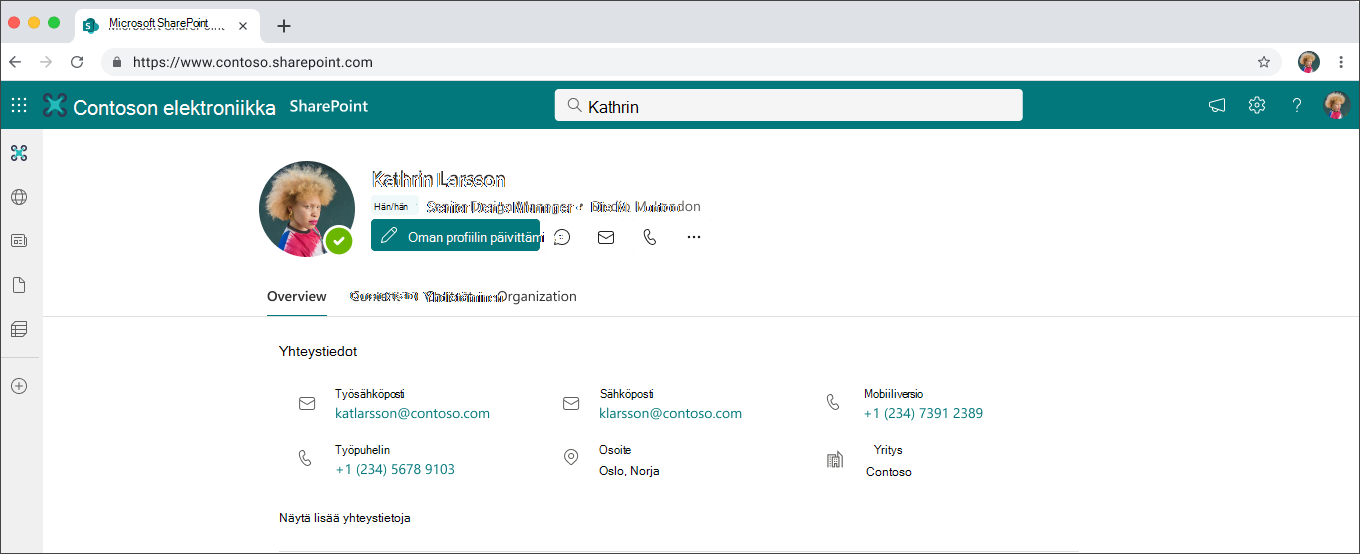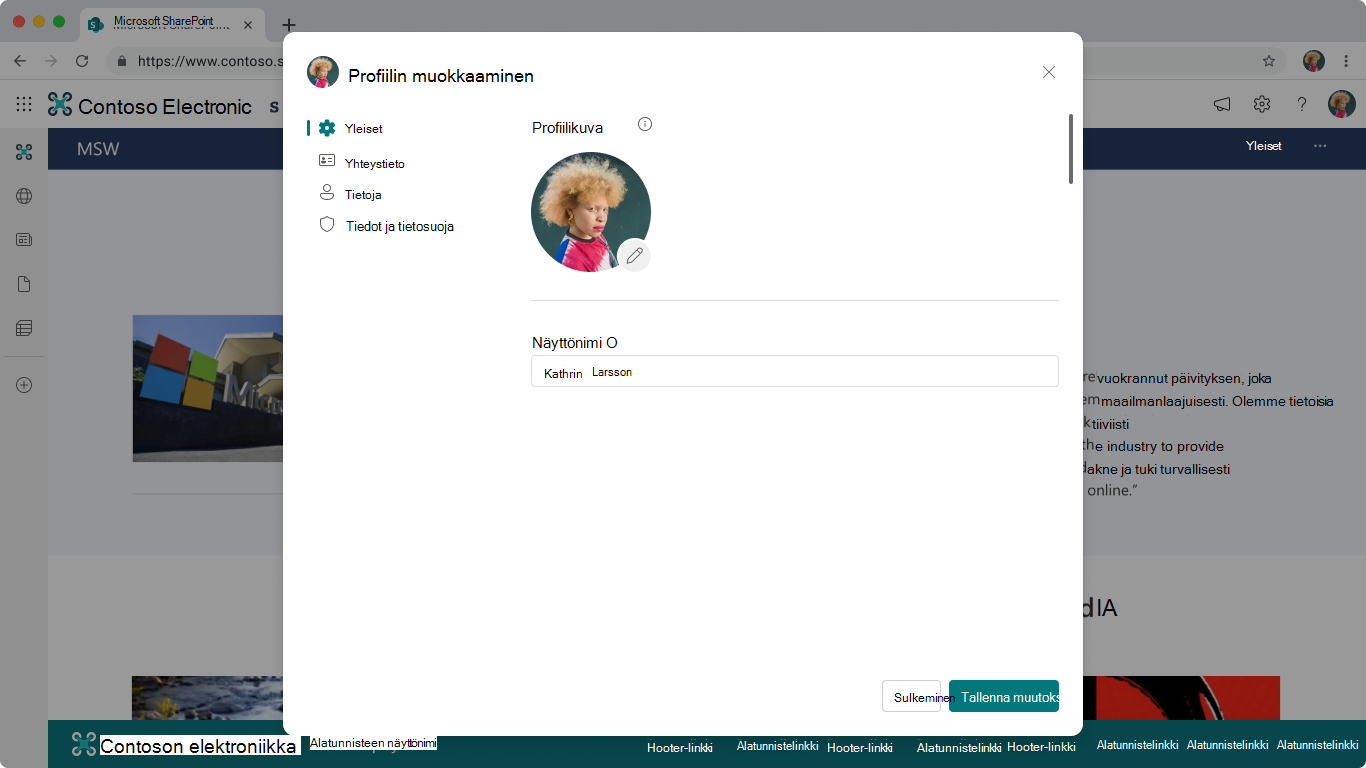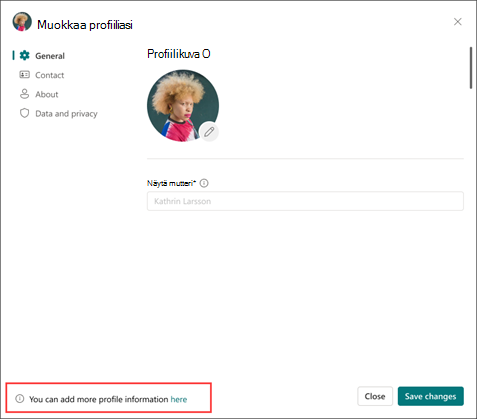Microsoft 365:n profiilieditorin avulla voit päivittää yhteystietoja, koulutusta, esittelyä ja paljon muuta. Kun päivität profiilisi, organisaatiosi henkilöt näkevät profiilikorttisi tiedot. Joitakin tietoja voi hallita organisaatiosi, eikä niitä voi muokata.
Profiilitietojen päivittäminen
Huomautus: Profiilipäivitysten näyttäminen Microsoft 365 -sovelluksissa ja -palveluissa voi kestää jopa 48 tuntia.
Voit käyttää profiiliasi useilla tavoilla:
Outlookin verkkoversio
-
Avaa profiilikorttisi Outlookin verkkoversio ja valitse Päivitä profiilisi -painike. Jatka alla olevaan vaiheeseen 4.
Microsoft 365, Office tai SharePoint
-
Siirry https://www.microsoft365.com, https://www.office.com tai yrityksen sisäiselle SharePoint-sivulle.
-
Kirjoita nimesi sivun yläreunan hakupalkkiin ja valitse Enter. Näkyviin tulee luettelo ehdotetuista tuloksista.
-
Valitse nimesi ehdotetuissa Ihmiset tuloksissa. Profiilikorttisi tulee näkyviin.
Tärkeää: Sinun on valittava nimesi Ihmiset tulosten alta, jotta näet profiilin päivitysvaihtoehdon.
Alla oleva kuva on esimerkki SharePoint-sivuston profiilikortista:
-
Avaa editori valitsemalla Päivitä profiilisi .Alla oleva kuva on esimerkki profiilieditorista:
-
Päivitä tiedot valitsemalla tekstin korjaustoiminnon vasemmalla puolella olevat välilehdet. Kun olet valmis, valitse Tallenna muutokset. Muutokset näkyvät profiilikortissasi 48 tunnin kuluessa.
IT- tai henkilöstöosasto voi antaa joitakin tietoja, kuten nimesi ja tehtävänimikkeesi, eikä niitä voi muokata profiilieditorissa. Jos haluat päivittää näitä tietoja, ota yhteyttä kyseisiin osastoihin tai järjestelmänvalvojaan. Lisätietoja
Profiilitietolähteet
Jos haluat selvittää, mihin profiilisi tiedot on tallennettu, valitse kunkin kentän vieressä oleva työkaluvihje.
Tietosuoja ja näkyvyys
Jos haluat tarkastella, ketkä näkevät profiilitietosi, siirry Muokkaa tietoja -sivulle SharePointissa:
-
Valitse editorissa Täällä-linkki kohdassa Voit lisätä lisää profiilitietoja täällä.
Huomautus: Jos työpaikkasi tai oppilaitos hallitsee näkyvyysasetuksiasi, et voi säätää niitä.
Usein kysyttyjä kysymyksiä
Joitakin tietoja hallinnoi organisaatiosi, eikä niitä voi muokata. Ota yhteyttä järjestelmänvalvojaan tietojen päivittämistä varten.
Jos näet profiilitietoja, joita ei ole näytetty profiilissasi ennen sitä, se johtuu siitä, että ne voivat olla sharepoint-käyttäjäprofiilisovelluksessa (UPA). Uusi profiilieditorikokemus näyttää UPA:n vanhat tiedot. Jos työpaikkasi tai oppilaitos sallii sen, voit hallita tietoja profiilieditorissa. Voit hallita sitä, ketkä voivat tarkastella profiilitietojasi, siirtymällä profiiliisi SharePointissa.
Voit hallita ja lisätä lisätietoja SharePoint-editorin avulla. Katso tietosuoja ja näkyvyys yllä.
Katso myös
Vaihtoehdot Delvelle Microsoft 365:ssä
Delve – mitä poistetaan käytöstä